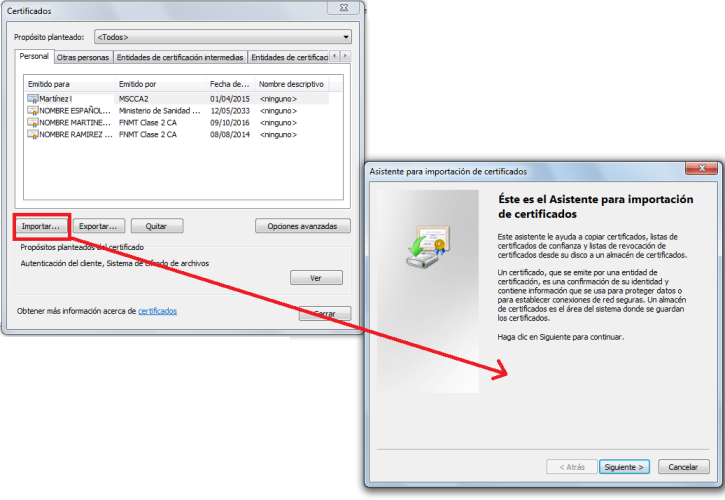Instalación de un certificado en formato PKCS#12
El usuario debe disponer de privilegios de administrador en su ordenador para poder instalar los componentes de firma (control ActiveX) la primera vez que se accede a los formularios.
Instalación de un certificado en formato PKCS#12 en Firefox
Los paso para poder instalar un certificado digital en Firefox son los siguientes:
1º Con el navegador Firefox abierto pulsaremos en “Herramientas” → “Opciones”
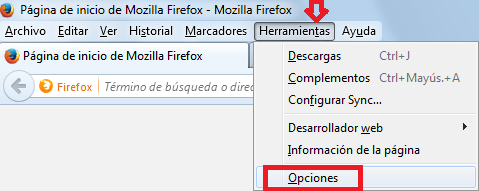
2º En la pantalla que se muestra a continuación seleccionaremos la opción “Avanzadas”, luego la pestaña “Encriptado” y después el botón “Ver certificados”
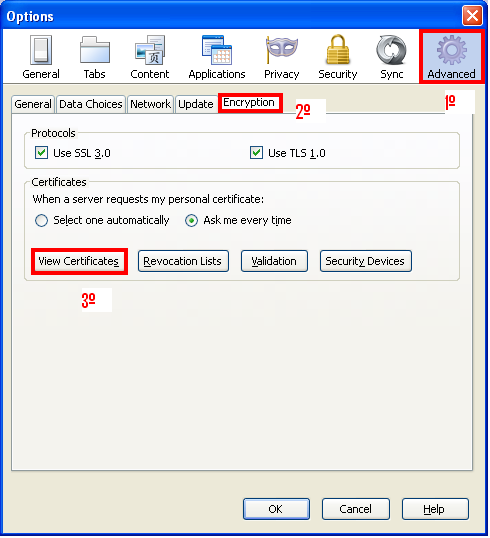
3º A continuación se muestran los certificados instalados en el navegador, pulsaremos sobre el botón “Importar” y seleccionaremos el certificado con la ayuda del explorador de archivos que se nos abrirá a continuación:
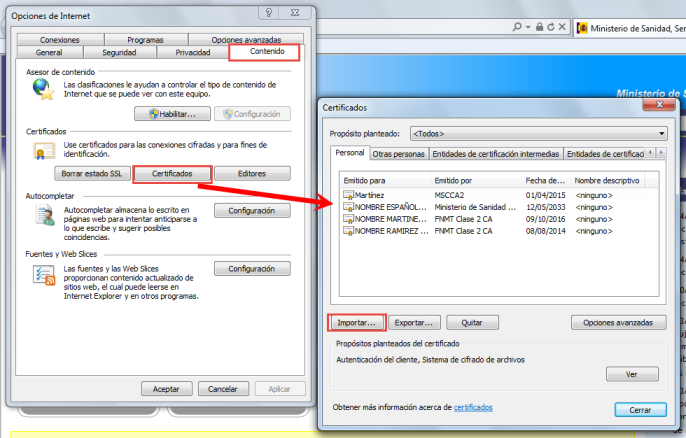
4º Nos solitará la clave privada del certificado, una vez introducida, nos confirmará su importación:
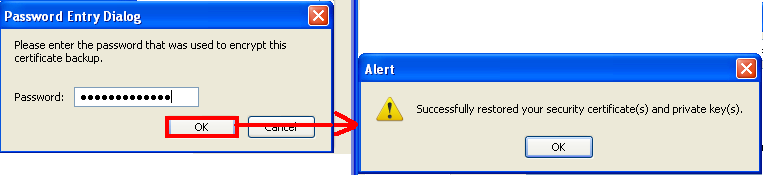
Instalación de un certificado en formato PKCS#12 en Chrome sobre Windows
Los pasos para poder instalar un certificado digital en Chrome son los siguientes:
1º Con el navegador Chrome abierto pulsaremos en el icono situado a la derecha de la barra de URLs → “Configuración”
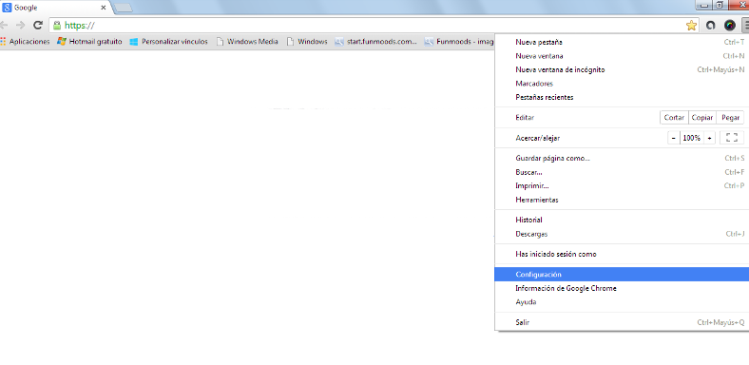
2º Se nos abrirá una nueva pestaña en el navegador donde deberemos seleccionar la opción “Configuración” y después pulsar sobre la opción de “Mostrar opciones avanzadas”, esto mostrará algunas opciones mas de las cuales deberemos seleccionar en la sección “HTTPS/SSL” → “Administrar certificados”.
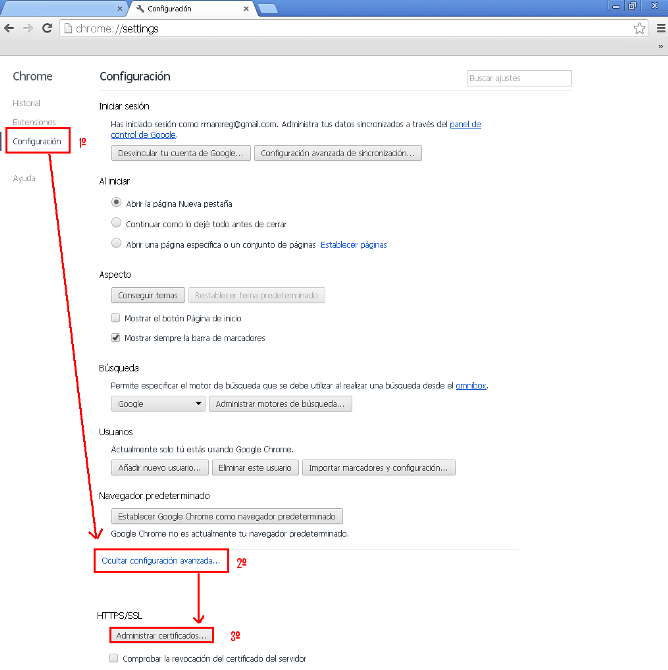
3º A continuación se muestran los certificados instalados en el sistema operativo, pulsaremos sobre el botón “Importar” y se nos abrirá un asistente para la importación de certificados donde configuraremos la importación de este, y donde seleccionaremos el certificado:
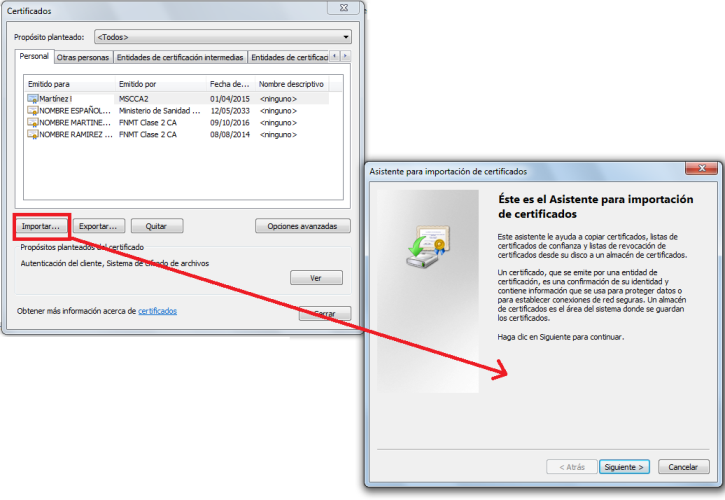
Instalación de un certificado en formato PKCS#12 en Chrome sobre GNU/Linux
Dado que el almacén de certificados se trata de diferente manera en windows que en Linux, pasamos a explicar como los pasos para poder instalar un certificado digital en Chrome sobre Linux:
1º Con el navegador Chrome abierto pulsaremos en el icono situado a la derecha de la barra de URLs → “Configuración”
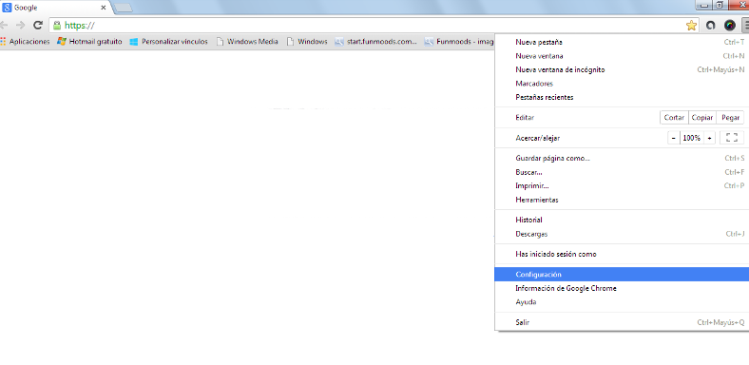
2º Se nos abrirá una nueva pestaña en el navegador donde deberemos seleccionar la opción “Configuración” y después pulsar sobre la opción de “Mostrar opciones avanzadas”, esto mostrará algunas opciones mas de las cuales deberemos seleccionar en la sección “HTTPS/SSL” → “Administrar certificados”.
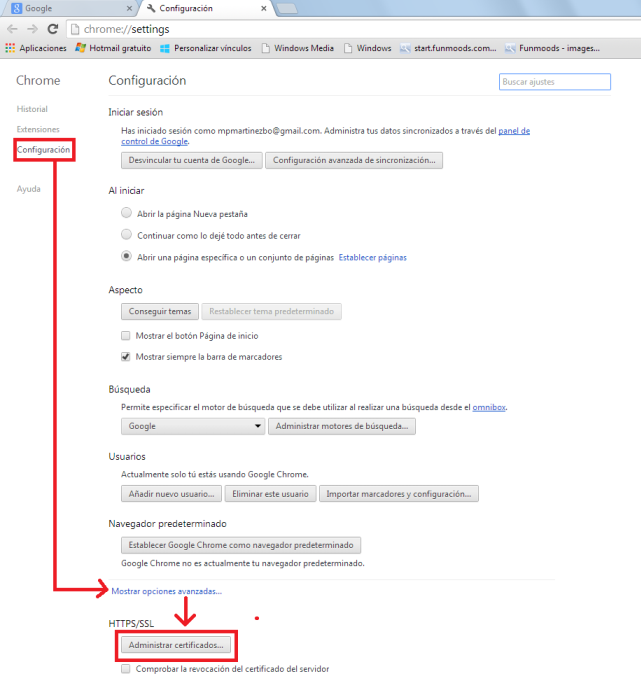
3º A continuación se muestran los certificados instalados en el sistema operativo, pulsaremos sobre el botón “Importar” y se nos abrirá un asistente para la importación de certificados donde configuraremos la importación de este, y donde seleccionaremos el certificado:
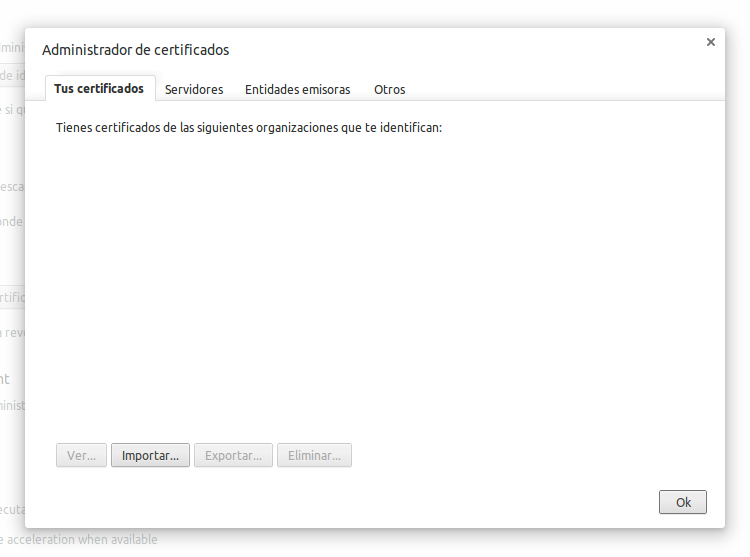
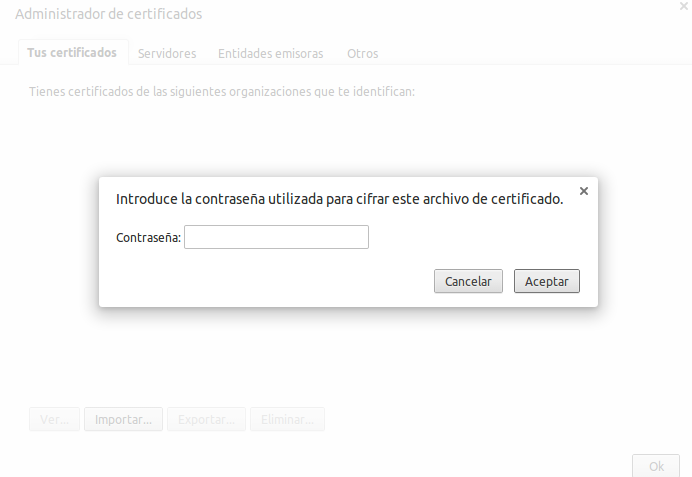
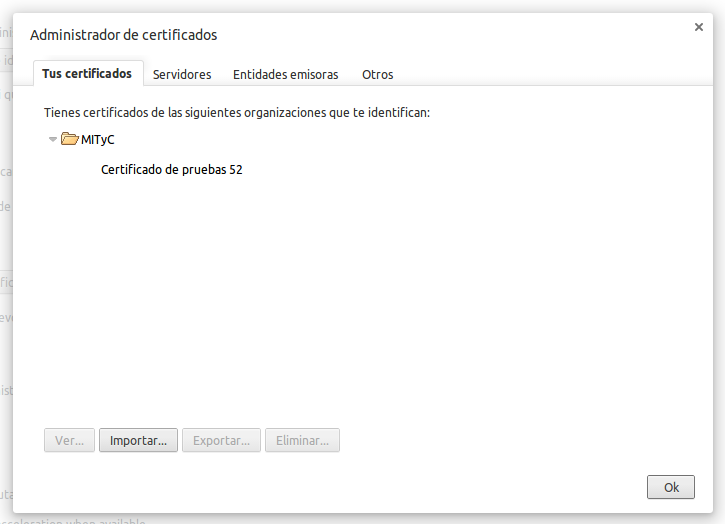
Instalación de un certificado en formato PKCS#12 en Internet Explorer
Explicar los diferentes pasos de configuración respecto a clave exportable, seguridad media o baja, y algún detalle mas.
Los pasos para poder instalar un certificado digital en Internet explorer son los siguientes:
1º Con el navegador Internet Explorer abierto pulsaremos en el icono situado a la derecha de la barra de URLs → “Herramientas”. Del desplegable que aparecerá deberemos seleccionar la opción “Opciones internet”
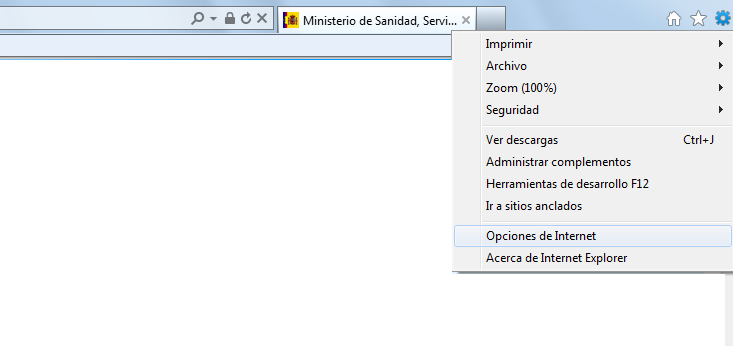
2º Se nos abrirá una nueva ventana donde deberemos pulsar sobre la pestaña “Contenido”, una vez aqui, procederemos a pulsar la opción “Certificados”
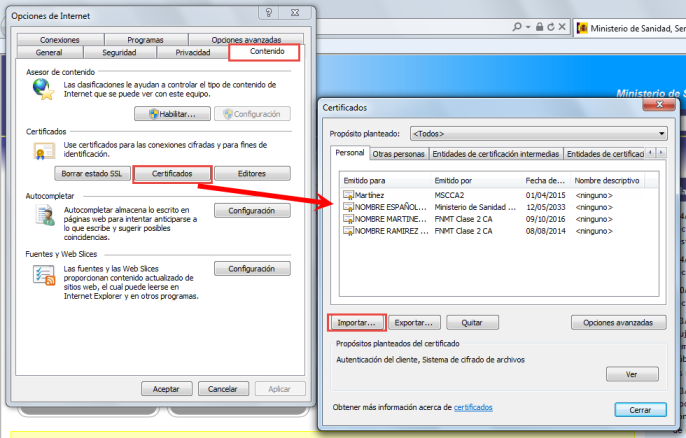
3º A continuación se muestran los certificados instalados en el sistema operativo, pulsaremos sobre el botón “Importar” y se nos abrirá un asistente para la importación de certificados donde configuraremos la importación de este, y donde seleccionaremos el certificado: